So finden und ersetzen Sie Textfarbe in Excel
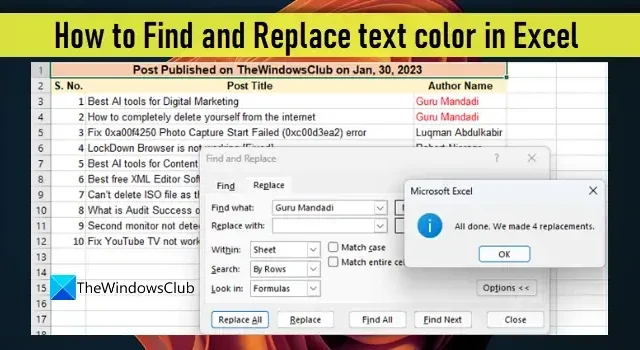
In diesem Beitrag zeigen wir Ihnen, wie Sie Textfarbe in Excel finden und ersetzen. Die Textfarbe , auch Vorderfarbe genannt , ist die Farbe, in der der Text in Microsoft Excel angezeigt wird. Standardmäßig ist dies auf Schwarz eingestellt. Mit der Option Schriftfarbe können Sie die Textfarbe für einen Teil des Textes oder den gesamten Text in Ihren Excel-Daten manuell ändern . In einigen Fällen können die Daten mehrere Vorkommen desselben Textes enthalten, dessen Farbe geändert werden muss. Wenn Ihre Excel-Datei ziemlich groß ist, ist das manuelle Ändern der Vorderfarbe mühsam und zeitaufwändig. In diesem Beitrag zeigen wir Ihnen, wie Sie die Funktion „Suchen und Ersetzen“ verwenden, um die Textfarbe in Excel zu ändern.
So finden und ersetzen Sie Textfarbe in Excel
Suchen und Ersetzen ist eine nützliche Funktion in den Programmen der Office-Suite, die es ermöglicht, einen vorhandenen Text durch einen neuen Text zu ersetzen. Es kann jedoch auch verwendet werden, um die Farbe des Textes zu finden und zu ersetzen . Sie können diese Funktion verwenden, um die Vorderfarbe nacheinander für jedes Vorkommen des Textes zu ändern, oder Alle ersetzen verwenden , um die Vorderfarbe auf einmal zu aktualisieren. Lassen Sie uns dies anhand eines Beispiels verstehen.
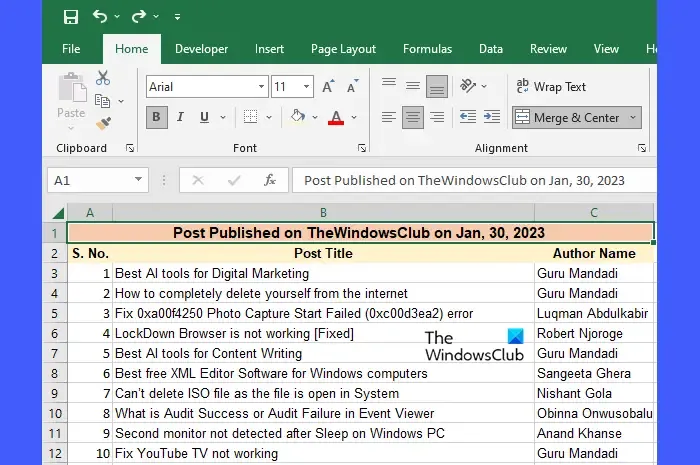
Angenommen, wir haben ein Arbeitsblatt, in dem wir eine Tabelle haben, die die Beitragstitel und die Autorennamen für Beiträge auflistet, die an einem bestimmten Tag auf TheWindowsClub veröffentlicht wurden (siehe obiges Bild). Nehmen wir nun an, wir möchten die Textfarbe für den Namen eines bestimmten Autors „Guru Mandadi“, der an diesem Tag am meisten beigetragen hat, ändern.
Wir können dies manuell wie folgt tun:
- Wählen Sie das erste Vorkommen von „Guru Mandadi“ aus, indem Sie den Cursor in Zelle C1 platzieren.
- Halten Sie die Strg -Taste auf der Tastatur gedrückt und klicken Sie nacheinander auf alle anderen Vorkommen von „Guru Mandadi“.
- Klicken Sie oben in der Symbolleiste Schriftart auf das Dropdown-Menü Schriftfarbe .
- Klicken Sie auf die Farbe, die die vorhandene Vorfarbe ersetzen soll.
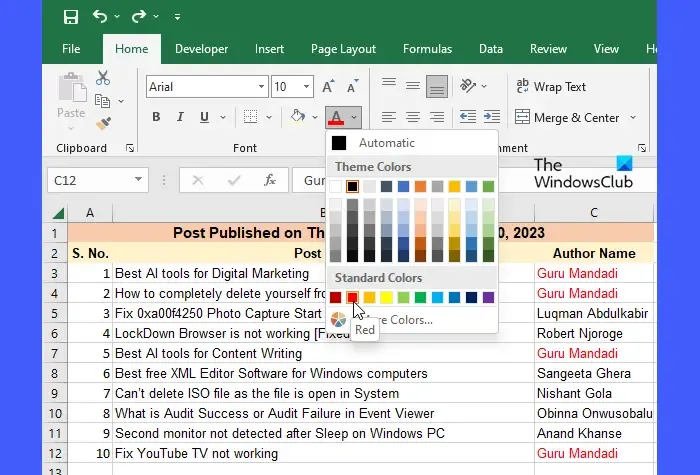
Verwenden Sie Suchen und Ersetzen, um die Textfarbe in Excel zu ändern
Während dies einfach und leicht erscheinen mag, ist das manuelle Ändern der Vorderfarbe möglicherweise nicht der ideale Ansatz für größere Datenbanken, in denen der Text Hunderte oder Tausende Male an verschiedenen Stellen in der Tabelle erscheinen kann. In solchen Szenarien können Sie die Funktion „ Suchen und Ersetzen “ verwenden . Für das obige Beispiel funktioniert das wie folgt:
- Wählen Sie den Zellbereich aus, in dem die Textfarbe ersetzt werden muss. Wenn es sich um die gesamte Tabelle handelt, wählen Sie nichts aus.
- Klicken Sie auf das Dropdown-Menü Suchen und Auswählen in der Bearbeitungssymbolleiste in der oberen rechten Ecke.
- Klicken Sie auf die Option Ersetzen .
- Klicken Sie im Dialogfeld Suchen und Ersetzen auf die Schaltfläche Optionen . Dadurch wird das Dialogfeld erweitert und erweiterte Optionen angezeigt.
- Geben Sie den Text in das Feld Suchen nach ein. Für das obige Beispiel haben wir in dieses Feld „Guru Mandadi“ eingetragen.
- Klicken Sie auf das Dropdown-Menü Format neben dem Feld Ersetzen durch .
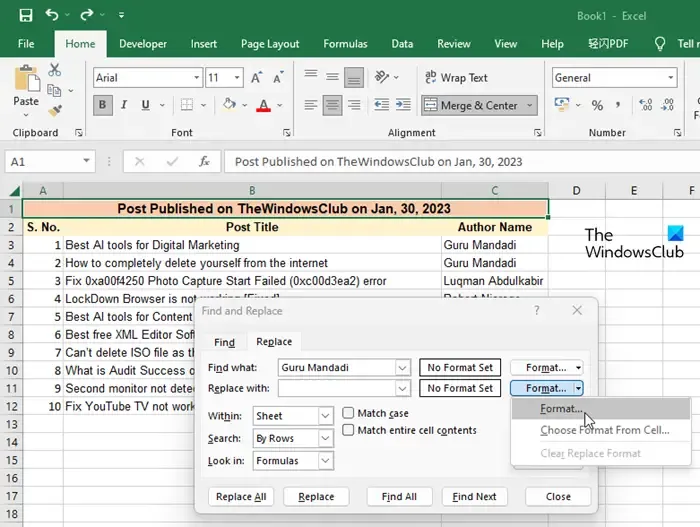
- Wählen Sie die Formatoption .
- Klicken Sie im Dialogfeld Format ersetzen auf das Dropdown – Menü Farbe und wählen Sie die Farbe aus, die die vorhandene Farbe des angegebenen Textes ersetzen soll.
- Klicken Sie auf die Schaltfläche OK .
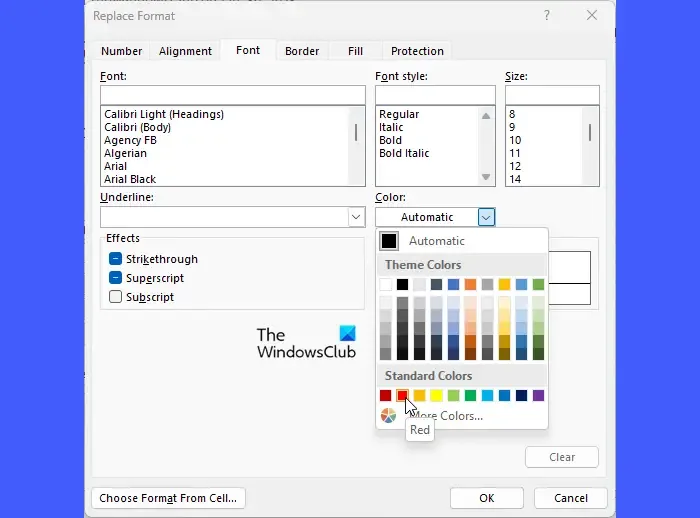
- Klicken Sie im Dialogfeld Suchen und Ersetzen auf die Schaltfläche Alle ersetzen, um die neue Farbe auf den Text anzuwenden.
Excel benachrichtigt Sie mit der Anzahl der Ersetzungen, die im gesamten Blatt oder im ausgewählten Zellbereich vorgenommen wurden.
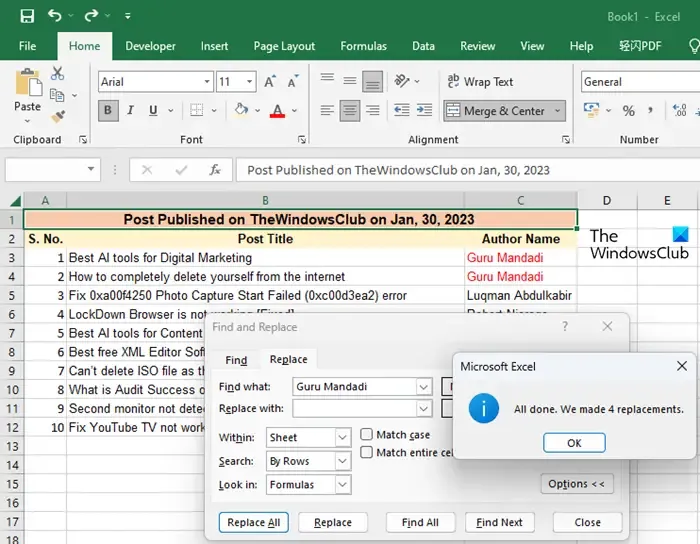
Wenn Sie möchten, können Sie die Textvorkommen einzeln in der Vorschau anzeigen und die Vorderfarbe mit den Optionen „Weitersuchen“ und „ Ersetzen “ ersetzen . Hier ist wie:
- Befolgen Sie die Schritte 1-9 wie oben beschrieben.
- Klicken Sie im Dialogfeld Suchen und Ersetzen auf die Schaltfläche Weitersuchen .
- Der Mausfokus erscheint beim ersten Vorkommen des angegebenen Textes.
- Um die Vorderfarbe zu ändern, klicken Sie auf die Option Ersetzen . Klicken Sie sonst nichts an.
- Klicken Sie erneut auf die Schaltfläche Weitersuchen .
- Der Mausfokus erscheint beim nächsten Vorkommen des angegebenen Textes.
- Klicken Sie auf Ersetzen , um die Textfarbe zu ersetzen.
- Wiederholen Sie diesen Vorgang, bis Sie so viele Textfarbersetzungen vorgenommen haben, wie Sie möchten.
Dies endet damit, wie man Textfarbe in Excel findet und ersetzt.



Schreibe einen Kommentar